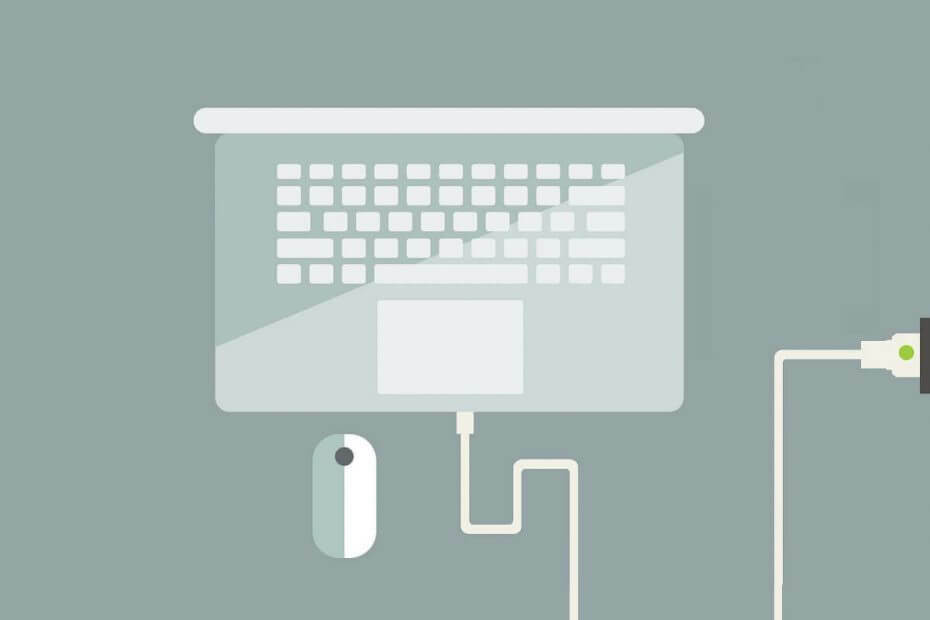
Denna programvara kommer att hålla dina drivrutiner igång, vilket skyddar dig från vanliga datorfel och maskinvarufel. Kontrollera alla dina förare nu i tre enkla steg:
- Ladda ner DriverFix (verifierad nedladdningsfil).
- Klick Starta skanning för att hitta alla problematiska drivrutiner.
- Klick Uppdatera drivrutiner för att få nya versioner och undvika systemfel.
- DriverFix har laddats ner av 0 läsare den här månaden.
Användare förväntar sig att bärbara adaptrar laddar sina bärbara datorer när de är inkopplade. Än, bärbara adaptrar kan sluta fungera för vissa användare. Det är inte något som händer ofta, men användarna kommer att behöva ordna sina bärbara adaptrar ASAP när de inte laddar sina bärbara datorer.
Adaptrarna behöver dock inte nödvändigtvis bytas ut. Det här är några felsökningssteg för användare som behöver fixa en bärbar dator som inte laddas.
Varför fungerar inte min bärbara nätadapter?
1. Anslut laddaren till någon annanstans
Försök först att ansluta adaptern i ett alternativt rum. Det kan vara så att det finns en utlöst säkring. Bli av med förlängningsledningar och anslut den bärbara adaptern indirekt.

2. Kontrollera att laddaren är ansluten till rätt USB-kortplats
Nyare bärbara datorer inkluderar USB-C-kortplatser med vilka användare kan ladda sina batterier. Vissa USB-C-kortplatser på en bärbar dator kan dock bara vara för dataöverföring. Adaptern laddar inte den bärbara datorn om den är ansluten till en USB-plats som är specifikt för dataöverföring.
Således kan vissa användare behöva kontrollera att de ansluter adaptern med rätt USB-kortplats för att ladda den bärbara datorn. Kontrollera den bärbara datorns bruksanvisning, som innehåller ytterligare information om USB-portarna.

Byt ut din trasiga USB-C-laddare med en av dessa supereffektiva alternativ och se aldrig tillbaka.
3. Kontrollera laddarens kabel
Användare bör kontrollera adapterladdarens kabel för slitage. Kontrollera om det finns trasiga eller lösa anslutningar i kabelns båda ändar. Om användare upptäcker någon anmärkningsvärd sönderrivning på adapterens kabel, är det förmodligen varför den inte laddar den bärbara datorn. Användare kommer antagligen att behöva skaffa en ersättningsadapter om det finns lösa anslutningar.

4. Rengör kontaktdonet
Vissa användare kan behöva rengöra adapternas kontaktuttag. Kontaktuttaget kan vara igensatt av damm och smuts. Så försök att rengöra domkraften med en nål eller något som kommer att skrapa ut damm och annat skräp från domkraften. Alternativt kan användare rengöra dammiga kontaktdon med ett svävarrör.

5. Ta bort batteriet
Vissa bärbara datorer inkluderar löstagbara batterier som användarna kan ta ut. Stäng av den bärbara datorn och ta ut batteriet om du kan. Anslut sedan adaptern till den bärbara datorn och slå på den. Om användarna kan använda sina bärbara datorer med bara adaptern finns det antagligen något med batteriet. Stäng av den bärbara datorn och sätt tillbaka batteriet.

Så gå igenom felsökningsstegen ovan innan du kontaktar kundsupport. Användare behöver eller kanske inte behöver nya adaptrar när deras nuvarande inte laddar bärbara datorer. De användare som behöver nya adapterladdare kan kontrollera garantierna för sina bärbara datorer eller adaptrar för att se om de kan göra anspråk på att ersätta garantierna.
RELATERADE ARTIKLAR FÖR ATT KONTROLLERA:
- Vad ska du göra när din bärbara dator överhettas när den laddas
- Så här fixar du långsam batteriladdning i Windows 10

![HP Envy är inkopplad men laddas inte på Windows 10 [FIX]](/f/a030204d8e897decaadfb7cec8783d69.jpg?width=300&height=460)